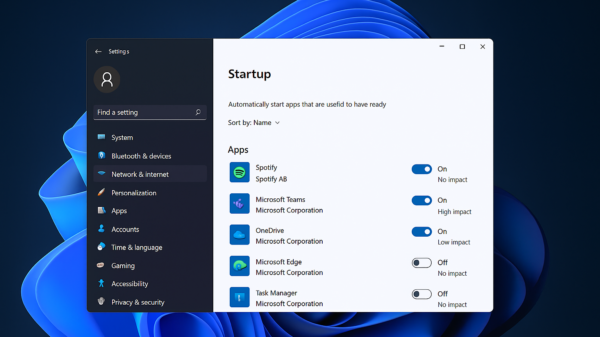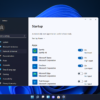Wer unter Windows 11 eine sichere Testumgebung für unbekannte Programme oder potenziell schädliche Dateien sucht, sollte sich die integrierte Funktion der Windows Sandbox näher ansehen. Sie erlaubt das Ausführen von Software in einem isolierten Container – ganz ohne Risiko für das Hauptsystem. Eine hilfreiche Einführung in die Konfiguration der Windows Sandbox unter Windows 11 liefert Windows Central, ergänzt durch eine detaillierte Erklärung der Voraussetzungen für die Windows Sandbox auf Microsofts offizieller Website.
Inhalt
Was ist die Windows Sandbox überhaupt?
Die Windows Sandbox ist im Grunde ein kleiner, temporärer Windows-Container – also ein Mini-Windows, das vom restlichen System vollständig getrennt ist. Alles, was du dort installierst oder testest, bleibt auf diese virtuelle Umgebung beschränkt. Sobald du das Fenster schließt, wird der gesamte Inhalt gelöscht – keine Rückstände, keine Spuren.
Das macht die Sandbox besonders attraktiv für:
- das Testen von unbekannten Programmen,
- das Ausführen von verdächtigen Dateien,
- das Durchführen von Admin-Aufgaben ohne Risiko.
Voraussetzung: Du brauchst Windows 11 Pro, Enterprise oder Education. In der Home-Version ist die Sandbox leider nicht verfügbar.
Voraussetzungen für die Nutzung
Bevor wir zur Konfiguration kommen, solltest du prüfen, ob dein System die grundlegenden Anforderungen erfüllt. Dazu zählen:
- Windows 11 Pro, Enterprise oder Education
- 64-Bit-Architektur
- Virtualisierung im BIOS aktiviert
- Mindestens 4 GB RAM (empfohlen: 8 GB oder mehr)
- 1 GB freier Festplattenspeicher
- Mindestens 2 CPU-Kerne (besser: 4 oder mehr)
Ob dein System bereit ist, kannst du ganz einfach über den Task-Manager prüfen. Unter dem Reiter „Leistung“ → CPU findest du die Angabe „Virtualisierung: Aktiviert“.
Falls nicht, musst du die Virtualisierung erst im BIOS oder UEFI deines Systems aktivieren.
Windows Sandbox aktivieren
Die Sandbox ist nicht standardmäßig aktiv. Du musst sie zunächst über die Windows-Funktionen freischalten. So gehst du vor:
- Öffne das Startmenü und tippe „Windows-Funktionen aktivieren oder deaktivieren“ ein.
- Setze einen Haken bei „Windows Sandbox“.
- Klicke auf OK und warte, bis die Installation abgeschlossen ist.
- Starte deinen PC neu.
Nach dem Neustart findest du im Startmenü die neue App „Windows Sandbox“.
Tipp: Falls die Funktion nicht verfügbar ist, kann das an einer deaktivierten Virtualisierung im BIOS liegen. Wie du das Problem behebst, zeigt dieser Beitrag über BIOS-Virtualisierung aktivieren.
Erste Schritte in der Windows Sandbox
Nach dem Start öffnet sich ein einfaches Fenster mit einem frischen Windows-Desktop. Wichtig: Es handelt sich um eine saubere Kopie deiner aktuellen Windows-Installation – aber vollständig isoliert.
Du kannst jetzt:
- Dateien per Drag & Drop hineinziehen
- Software installieren und testen
- Webseiten aufrufen
- mit Adminrechten experimentieren
Alles, was du in der Sandbox tust, bleibt in diesem Fenster. Sobald du es schließt, wird der komplette Inhalt endgültig gelöscht. Du kannst nichts dauerhaft speichern – dafür ist sie auch nicht gedacht.
Erweiterte Konfiguration mit WSB-Dateien
Die einfache Sandbox ist dir zu eingeschränkt? Dann kannst du eigene Konfigurationen anlegen – mithilfe von .wsb-Dateien (Windows Sandbox Configuration Files).
So funktioniert’s:
- Erstelle eine neue Textdatei mit dem Editor.
- Gib dort deine gewünschte Konfiguration an (siehe Beispiel unten).
- Speichere die Datei mit der Endung .wsb (z. B. „sandbox-test.wsb“).
- Doppelklicke auf die Datei – die Sandbox startet mit deinen Einstellungen.
Beispiel einer .wsb-Konfiguration:
<Configuration>
<MappedFolders>
<MappedFolder>
<HostFolder>C:\Test</HostFolder>
<ReadOnly>true</ReadOnly>
</MappedFolder>
</MappedFolders>
<Networking>Enable</Networking>
<AudioInput>Disable</AudioInput>
<VideoInput>Disable</VideoInput>
</Configuration>
In diesem Beispiel wird der Ordner „C:\Test“ schreibgeschützt in die Sandbox eingebunden. Du kannst damit Dateien freigeben, ohne dass diese bearbeitet werden können.
Typische Anwendungsfälle
Die Sandbox eignet sich für mehr als nur das Testen von Programmen. Weitere Anwendungsszenarien sind:
- Ausführen von unbekannten E-Mail-Anhängen
- Test von Software-Skripten
- Simulieren von Admin-Konfigurationen
- Überprüfen von Webseiten auf Phishing oder Malware
Wenn du regelmäßig IT-Support leistest, ist die Sandbox dein bester Freund. Sie spart dir Zeit, schützt dein Hauptsystem und vermeidet mühsame Neuinstallationen nach einem Fehlversuch.
Bekannte Einschränkungen der Sandbox
Die Sandbox ist leistungsfähig, aber nicht allmächtig. Du solltest einige Einschränkungen kennen:
- Keine dauerhafte Speicherung: Alles wird beim Schließen gelöscht.
- Keine GPU-Beschleunigung: Videobearbeitung oder Spiele laufen nicht optimal.
- Kein Zugriff auf Netzlaufwerke oder Drucker.
- Nur bestimmte Hardware-Ressourcen werden freigegeben.
Wenn du eine dauerhaft isolierte Testumgebung brauchst, ist eine klassische virtuelle Maschine mit Hyper-V eventuell die bessere Wahl.
Vergleich: Sandbox vs. Virtual Machine
| Feature | Windows Sandbox | Virtuelle Maschine (Hyper-V, VirtualBox) |
|---|---|---|
| Einrichtung | Sehr einfach | Mittel bis aufwendig |
| Speicher nach Neustart | Wird gelöscht | Bleibt bestehen |
| Ressourcenverbrauch | Gering | Höher |
| Systemintegration | Eng mit Windows verzahnt | Unabhängig vom Hostsystem |
| Benutzerfreundlichkeit | Hoch | Mittel |
Wenn du also nur gelegentlich etwas testen willst, ist die Sandbox perfekt. Für aufwendigere Tests oder vollständige Systeme bietet sich eine VM an.
Sicherheitshinweise
Auch wenn die Sandbox sehr sicher ist, solltest du trotzdem auf ein paar Dinge achten:
- Keine sensiblen Daten hineinziehen – alles wird gelöscht.
- Kein Zugang zu persönlichen Ordnern – es sei denn, du erlaubst es explizit.
- Keine Installation von sicherheitsrelevanter Software wie Antiviren-Tools – die Sandbox hat keine dauerhafte Wirkung.
Microsoft hat die Sandbox zwar gut abgesichert, aber absolute Sicherheit gibt es nicht – vor allem, wenn du Konfigurationsdateien verwendest, die Systemordner freigeben.
Fazit: Sandbox für mehr Sicherheit im Alltag
Mit der Windows Sandbox hat Microsoft ein echtes Sicherheits-Feature integriert – gerade für Nutzer, die regelmäßig Software testen oder mit potenziell gefährlichen Dateien zu tun haben. Sie ist leicht zu bedienen, schnell aktiviert und ohne Risiko für dein Hauptsystem.